Cara Menonaktifkan Prediksi Teks di Word dan Outlook
Berikut cara menonaktifkan Prediksi Teks di Word dan Outlook jika Anda tidak menyukai fitur baru ini.
Microsoft hari ini diumumkan bahwa fitur prediksi teks akan hadir di Word dan Outlook. Ini bekerja mirip dengan apa yang dimiliki Gmail di web dan Android. Itu diindentasi untuk mempercepat input Anda dengan menganalisis teks yang sudah dimasukkan dan memberikan prediksi berdasarkan konteksnya.
Iklan
Fitur ini secara bertahap datang ke pelanggan Microsoft 365, dan Outlook dan Word untuk web.
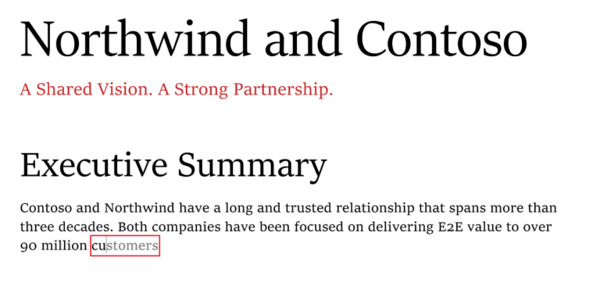
Pada saat penulisan ini, prediksi teks pintar hanya berfungsi untuk bahasa Inggris. untuk Word, Microsoft telah menyediakannya untuk 50% dari Orang dalam di Saluran Beta Windowspengguna yang menjalankan Versi 2010 Membangun 13301.20004atau akusetelah Juga, perusahaan adalah mulai diluncurkan keAakuakumicrHailembut 365SKUS pada Kata di web kecuali untuk Microsoft 365 BisnisdasarC, Microsoft 365 F3,Microsoft 365 A1.
Mirip dengan Outlook, Outlook.com dan Outlook di web akan memiliki fitur ini untuk pengguna bahasa Inggris di Amerika Utara, bersama dengan 50% pengguna di jendela Beta Saluran pengguna berlari Versi 2010 Bangun 13301.2004 atau nanti.
Posting ini akan menunjukkan cara menonaktifkan Prediksi Teks di Word dan Outlook di web dan di Microsoft 365.
Untuk Menonaktifkan Prediksi Teks di Word
- Klik pada
Prediksi Teks: Aktifpilihan di bilah status.
- Matikan Tampilkan prediksi teks saat mengetik untuk aplikasi Office 365.

- Di Word di web, nonaktifkan Sarankan kata atau frasa saat saya mengetik pilihan.
- Anda telah menonaktifkan prediksi teks.
Demikian pula, Anda dapat menonaktifkan fitur prediksi teks untuk Outlook untuk web dan Outlook.com.
Untuk Menonaktifkan Prediksi Teks di Outlook
- Di Outlook untuk Office 365, klik pada File > Opsi.
- Matikan (hapus centang) Tampilkan prediksi teks saat mengetik pilihan.
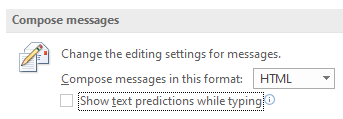
- Di Outlook untuk web, klik ikon Pengaturan, dan pilih Pengaturan > Lihat semua pengaturan Outlook > Mail > Tulis dan balas.
- Dibawah Prediksi teks, matikan Sarankan kata atau frasa saat saya mengetik pilihan.
Itu dia!

